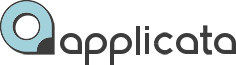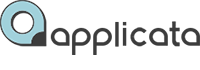ВСЕ УРОКИ В TELEGRAM
ВСЕ УРОКИ В TELEGRAM
Обучение без ограничений!
Получите полное обучение 3D-визуализации с доступом ко всем курсам и обновлениям без временных ограничений. Уже четыре года студенты учатся 3Ds Max и Corona Render в удобное время.
Настройка освещения в интерьере
3DsMax + Corona Render
3DsMax + Corona Render
Настройка освещения в интерьере 3DsMax + Corona Render
Eстественный свет | CoronaSun + CoronaSky
Базовый урок по простой настройке красивого освещения интерьера в 3Ds Max и Corona Render. Первая часть этой серии уроков посвящена постановке естественного освещения в связке CoronaSun + CoronaSky.
Настройка освещения в интерьере 3DsMax + Corona Render
Eстественный свет | CoronaSun + CoronaSky
Eстественный свет | CoronaSun + CoronaSky
Базовый урок по простой настройке красивого освещения интерьера в 3Ds Max и Corona Render. Первая часть этой серии уроков посвящена постановке естественного освещения в связке CoronaSun + CoronaSky.
Следующие уроки по настройке света из этой серии:
Скачать материалы к уроку
Сцену используемую в уроке вы можете скачать в бесплатном курсе.
Связка CoronaSun + CoronaSky
Связка CoronaSun + CoronaSky
Использование в освещении связку CoronaSun + CoronaSky является самым простым способом постановки освещения в интерьере. Без понимания базовых принципов настройки солнца и неба будет сложно двигаться и развиваться в сторону более сложных связок освещения. В видео ниже мы подробно разберем все настройки источников света, отредактируем Tone Mapping, создадим материал тюля и поставим фон за окном. Скачиваем готовую сцену и начинаем!
ТАЙМ-КОД ВИДЕО ПО УРОКУ:
ТАЙМ-КОД ВИДЕО ПО УРОКУ:
00:00 - Подготовка сцены
01:22 - Покрывающий материал. Mtl. override
02:45 - Солнце CoronaSun
03:12 - Corona Frame Buffer
07:14 - Небо. CoronaSky
10:55 - Выключить видимость солнца
01:22 - Покрывающий материал. Mtl. override
02:45 - Солнце CoronaSun
03:12 - Corona Frame Buffer
07:14 - Небо. CoronaSky
10:55 - Выключить видимость солнца
13:58 - CoronaPortal
(Не актуально для версии Corona 6 +)
17:25 - Материал окон
19:45 - Тюль
22:27 - Фон за окном
26:45 - Финальные изменения
(Не актуально для версии Corona 6 +)
17:25 - Материал окон
19:45 - Тюль
22:27 - Фон за окном
26:45 - Финальные изменения
Онлайн-курс по 3D визуализации интерьера в
3Ds Max 2024 и Corona Render 12.2 для начинающих
3Ds Max 2024 и Corona Render 12.2 для начинающих
1
Scene Material
Scene Material
Чтобы качественно настроить свет в помещении, желательно задать всей сцене один общий материал серого цвета (Scene Material).
Для этого необходимо:
1. Зайти в меню Render Setup → перейти во вкладку Scene → в разделе General Settings поставить галку Mtl. override
2. Открыть Material Editor → создать материал CoronaMtl с параметрами: Level (множитель) – около 0,6-0,65, цвет Diffuse – серый с параметромValue около 160-190
3. Перетянуть созданный материал в Mtl. override на кнопку None методом копирования Instance.
Под галкой Mtl. override находится кнопка со списком исключения, где можно выбрать объекты, которым не требуется накладывать общий материал, из общего списка. Левее находится кнопка «+», с помощью которой к списку исключения можно добавлять выделенные объекты. В список исключения нужно внести окна, световые порталы и все источники света.
Для этого необходимо:
1. Зайти в меню Render Setup → перейти во вкладку Scene → в разделе General Settings поставить галку Mtl. override
2. Открыть Material Editor → создать материал CoronaMtl с параметрами: Level (множитель) – около 0,6-0,65, цвет Diffuse – серый с параметромValue около 160-190
3. Перетянуть созданный материал в Mtl. override на кнопку None методом копирования Instance.
Под галкой Mtl. override находится кнопка со списком исключения, где можно выбрать объекты, которым не требуется накладывать общий материал, из общего списка. Левее находится кнопка «+», с помощью которой к списку исключения можно добавлять выделенные объекты. В список исключения нужно внести окна, световые порталы и все источники света.
2
Corona Sun и его параметры
Corona Sun и его параметры
Corona Sun – встроенное солнце Corona Render, положение его в сцене и угол наклона относительно горизонта регулируется стандартным инструментом перемещения (W на клавиатуре) Советую наклонять солнце ближе к горизонту для более длинных и красивых теней, дабы солнце пронизывало всю комнату до дальней стены.
- Direct input – назначение цвета солнцу с помощью Color Selector.
- Kelvin temp – цвет солнца задается физической цветовой температурой в Кельвинах.
Раздел Visibility (видимости) идентичен такому же в CoronaLight
В интерьерной визуализации галки параметров Visibility для Corona Sun лучше выключать.
- On – включить/выключить солнце.
- Intensity – яркость (интенсивность) солнечного света, рекомендуем использовать значения в пределах 0,05 – 0,2.
- Sunsize – «размер» солнца; рассматриваемый параметр отвечает за мягкость теней: чем больше значение, тем более мягкие и размытые границы теней, рекомендуем использовать значения в пределах 15,0 – 30,0. Мягкий свет дает больше объема.
- Add Corona Sky environment – позволяет автоматически добавить карту CoronaSky в Environment Map (создание базового неба), в последствии небо необходимо обесцветить, что бы его свечение не изменяло цветность изображения.
- Color - цвет солнечного света
- Direct input – назначение цвета солнцу с помощью Color Selector.
- Kelvin temp – цвет солнца задается физической цветовой температурой в Кельвинах.
Раздел Visibility (видимости) идентичен такому же в CoronaLight
- Visible directly – прямая видимость солнца.
- Visible in reflections – видимость в отражениях.
- Visible in refractions – видимость через преломляющие объекты (например, стекло или вода).
В интерьерной визуализации галки параметров Visibility для Corona Sun лучше выключать.

Онлайн-курс 3D визуализации интерьера
в 3Ds MAX и Corona Render
в 3Ds MAX и Corona Render
3
Corona Virtual Frame Buffer
Corona Virtual Frame Buffer
Окно, где находится непосредственно само изображение, не только дает сведения о текущем процессе рендеринга, но и позволяет интерактивно корректировать картинку во вкладке Post. Здесь вы найдете различные параметры которые позволят изменять световой и цветовой тон изображения, применять готовые файлы постобработки LUT и редактировать эффекты сияния Bloom and Glare
Основные из них:
Основные из них:
- Exposure (EV) – Экспозиция изображения, отвечает за яркость изображения. Чем выше значение экспозиции изображения, тем оно ярче, рекомендуем использовать значения в пределах 1,5 – 3,5. Сильно высокие значения приводят к шуму на рендере.
- Highlight compress – Убирает засветы, в среднем рекомендуем использовать значения выше 5,0, чаще всего и вовсе 10-20
- White balance [K] – Баланс белого; значение температуры в Кельвинах, которое отвечает за цвет рендера, чем больше значение, тем изображение теплее и желтее; чем меньше, тем картинка более холодная и голубая. Этот параметр настраивается на глаз, в идеале сделать так, что бы на картинке не было "лишних" оттенков, а в целом все изображение было серым.
- Contrast – Степень контраста на изображении.
4
Настройка CoronaSkylight Environment
Настройка CoronaSkylight Environment
Стандартное небо CoronaSky в слоте окружения Environment Map изменяет свой цвет в зависимости от высоты солнца над горизонтом, ближе к горизонту оно становится теплее, а ближе к зениту холоднее. Такое изменение цвета пагубно влияет на освещение интерьера в целом, "лишние" цветовые оттенки проникают внутрь и искажают оригинальные цвета материалов. Лучшим и самым простым решением является обесцвечивание неба, дабы внутрь попадал только белый свет без искажений.
5
Работа с дверными и оконными проемами
Не актуально для версии Corona 6 и выше.
Работа с дверными и оконными проемами
Не актуально для версии Corona 6 и выше.
На данный момент в версии Corona Render 5.2. Быстрый и качественный просчет рендера в интерьере обеспечивается, в первую очередь, за счет установки в оконных проемах световых порталов. Портал – это плоскость (Plane) толщиной в один полигон с наложенным на неё материалом CoronaPortalMtl.
1. Плоскость в оконном проеме создается по привязкам и с включенным параметром AutoGrid, количество полигонов плоскости может быть любым
2. Оставляем созданную плоскость выделенной и вызываем окно Material Editor (кнопка М на клавиатуре)
3. Нажимаем кнопку Get Material → в появившемся окне Material/Map Browser выбираем пункт Materials → Corona → CoronaPortalMtl → в Material Editor.
4. Нажимаем кнопку Assign Material to Selection, применяем материал
После создания порталов не забываем исключить их видимость из Mtl. override

6
Создание фона за окном интерьера | CoronaLightMtl
Создание фона за окном интерьера | CoronaLightMtl
Corona Light Material – материал, который позволяет использовать любой объект сцены (к которому возможно применять материалы) в двух качествах:
Основные параметры CoronaLightMtl:
- как полноценный источник прямого света, со всеми функциями обычного ИС.
- как самосветящийся объект, который не будет собой загораживать свет от других ИС, и не будет учитываться в глобально освещении, так как он не дает дополнительного света и не отбрасывает теней соответственно, наиболее часто используется для создания фона за окном, огня в камине и т.д.
Основные параметры CoronaLightMtl:
- Intensity – яркость света.
- Color – цвет света.
- Texmap – слот для текстуры. Именно в этот слот будет назначаться карта с фоном
- Opacity – слот для текстуры прозрачности материала.
- Emit light – если активна, то материал будет полноценным источником светом, если неактивна просто светящимся объектом. Наш фон не должен издавать свет, этот параметр стоит выключить.
- Visible to alpha channel – видимость объекта в альфа-канале. Этот параметр играет важную роль при постобработке, так как наличие альфа-канала позволит убрать фон и заменить его на более подходящий в последствии.

Скачать фоновые изображения
50 фонов вы можете скачать в бесплатном курсе
Рассмотрим использование данного материала на примере фона за окном интерьера:
1. Создаем арку (Arc) в разделе Create (вкладка Splines) таких размеров и в таком положении, чтобы она была видна из всех окон в любой точке интерьера.
2. Добавляем арке модификатор Extrude со значением выдавливания около 10-15 метров в зависимости от габаритов комнаты, в параметрах модификатора нужно включить опцию Generate Mapping Coords.
3. Назначаем этому объекту материал CoronaLightMtl с параметрами:
- Intensity – выставляется по ситуации;
- в слот Texmap добавляем текстуру самого фона;
- выключаем галки Emit Light, Visible to alpha channel.
1. Создаем арку (Arc) в разделе Create (вкладка Splines) таких размеров и в таком положении, чтобы она была видна из всех окон в любой точке интерьера.
2. Добавляем арке модификатор Extrude со значением выдавливания около 10-15 метров в зависимости от габаритов комнаты, в параметрах модификатора нужно включить опцию Generate Mapping Coords.
3. Назначаем этому объекту материал CoronaLightMtl с параметрами:
- Intensity – выставляется по ситуации;
- в слот Texmap добавляем текстуру самого фона;
- выключаем галки Emit Light, Visible to alpha channel.
Крупные онлайн-курсы
Крупные онлайн-курсы
- Онлайн-курс 3D визуализации интерьера для начинающих
- Онлайн-курс по 3D визуализации экстерьера в 3Ds MAX и Corona Render
- Онлайн-курс 3D визуализации интерьера в 3Ds MAX и Corona Render